Gnome Shellはデスクトップ環境であり、多くのカスタマイズが可能です。適切なツールと決意により、バニラのGnome体験を真にユニークなものに変えることができます。これはあなたがやりたいことのように聞こえるが、時間がかかる可能性があるという事実のためにあなたがそれを一度も行ったことがないなら、あなたは御for走のためにいる。 Gnome Layout Managerの紹介。これは、ユーザーが「プロファイル」をダウンロードできるようにするGnomeシェルで使用するツールです。これらのプロファイルは、デスクトップの外観全体をほんの数秒で変更し、GnomeをMac、Windows、またはUnityのように見せることができます。
Gnome Layout Managerのインストール
レイアウトマネージャーは、githubでホストされるシェルスクリプトです。このコードを取得するには、ターミナルを開いてGitパッケージをインストールします。これは、Githubと対話するために必要です。
Ubuntu
sudo apt install git
Debian
sudo apt-get install git
Arch Linux
sudo pacman -S git
フェドラ
sudo dnf install git
OpenSUSE
sudo zypper install git
その他
Gitは非常に人気のあるパッケージです。 その結果、ユーザーはほとんどどこでもそれを見つけることができます。 Linuxベースのオペレーティングシステムがリストにない場合でも、心配しないでください!ターミナルを開き、パッケージマネージャーを使用して「git」を検索します。次に、他のソフトウェアをPCにインストールする方法でインストールします。
gitをインストールすると、開発者のWebサイトからレイアウトマネージャーを取得できます。でこれを行います:
git clone https://github.com/bill-mavromatis/gnome-layout-manager.git
GnomeをUnityのように見せる

最近、いくつかの大きなニュースが破りました。 人気のあるLinuxオペレーティングシステムUbuntuの開発者であるCanonicalは、ほぼ10年を費やしてきたデスクトップ環境から離れつつあります。そうです、彼らはユニティを取り除きつつあります! Linuxコミュニティの一部にとっては、これはすばらしいことです。これは、Unityの主題が深く分裂している主題であるためです(7年後でも、それはまだです)。
Ubuntuの開発者は代わりに取ることにしましたますます人気が高まっているGnome Shellデスクトップ環境を独自の環境にします。あなたがUnityファンなら、このニュースに少し怒っているかもしれません。心配無用! Gnome Layout Managerを使用すると、GnomeシェルをUbuntuのUnityに完全に変換できます。方法は次のとおりです。
まず、レイアウトマネージャーのソースコードディレクトリを入力します。
cd gnome-layout-manager
次に、レイアウトマネージャースクリプトを起動します。
./layoutmanager.sh
レイアウトマネージャー内で、「保存」オプションをクリックしてGnomeレイアウトをバックアップしてから続行します。次に、コマンドを使用してレイアウトマネージャーを再度開きます。ここから、オプション「Unity layout」を選択します。
レイアウトマネージャーの起動に使用されるターミナルウィンドウは、多くのコマンドの実行を開始します。すぐに完了し、Gnome ShellデスクトップがUbuntu Unityのようになります!
GnomeをWindowsのように見せる
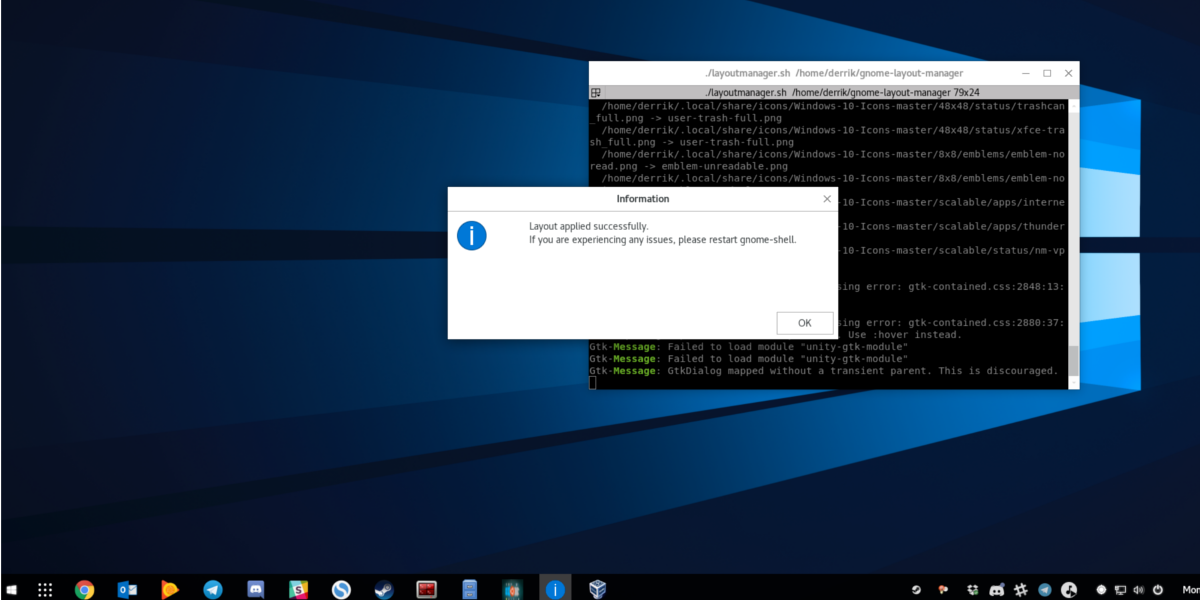
多くの場合、Linuxに切り替えるWindowsユーザーWindowsデスクトップのシンプルさを願っています。単一のパネル、検索ボックス、ランチャーがあるのはいい感じです。 Windows 10では、デザインがよりモダンになりました。 Gnome Layout Managerを使用すると、Linuxで同様の外観を体験できます。スクリプトディレクトリを入力してプロセスを開始します。
cd gnome-layout-manager
以下を使用してプログラムを起動します。 ./layoutmanager.sh
セレクター内で、保存オプションをクリックします。 これにより、古いデスクトップを簡単に復元できます。その後、ターミナルで再度起動コマンドを実行し、下にスクロールして「Windows 10レイアウト」オプションを選択します。このオプションを選択すると、多くの拡張機能がダウンロードされるため、しばらくお待ちください。完了すると、GnomeデスクトップはWindows 10のようになります。
GnomeをMacのように見せる
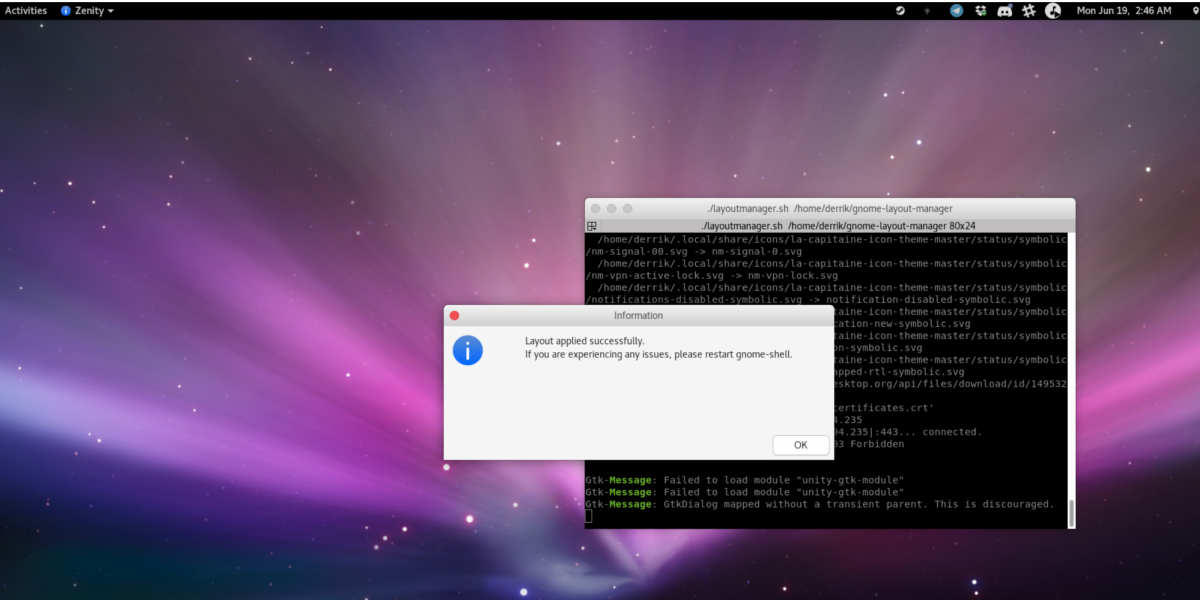
Linuxプラットフォームでは、多くのディストリビューションがMacデスクトップからのインスピレーション。 Elementary OSなどのディストリビューションは、ほぼ同一のMacエクスペリエンスを実現するために非常に懸命に機能します。 Gnomeもこれを行うことができます。 Gnome Layout Managerの助けを借りて、LinuxデスクトップをMacにインスパイアされたものに変えることができます。
いつものように、ディレクトリに移動してスクリプトを起動します。
cd gnome-layout-manager ./layoutmanager.sh
開始する前に必ず保存ボタンをクリックしてください。 保存後、コマンドを実行してスクリプトをもう一度起動し、「Mac OSレイアウト」を見つけます。ターミナルを選択すると、必要な拡張機能がすべてダウンロードされ、GnomeデスクトップがMac OSのようなものに変わります。
すべてを復元
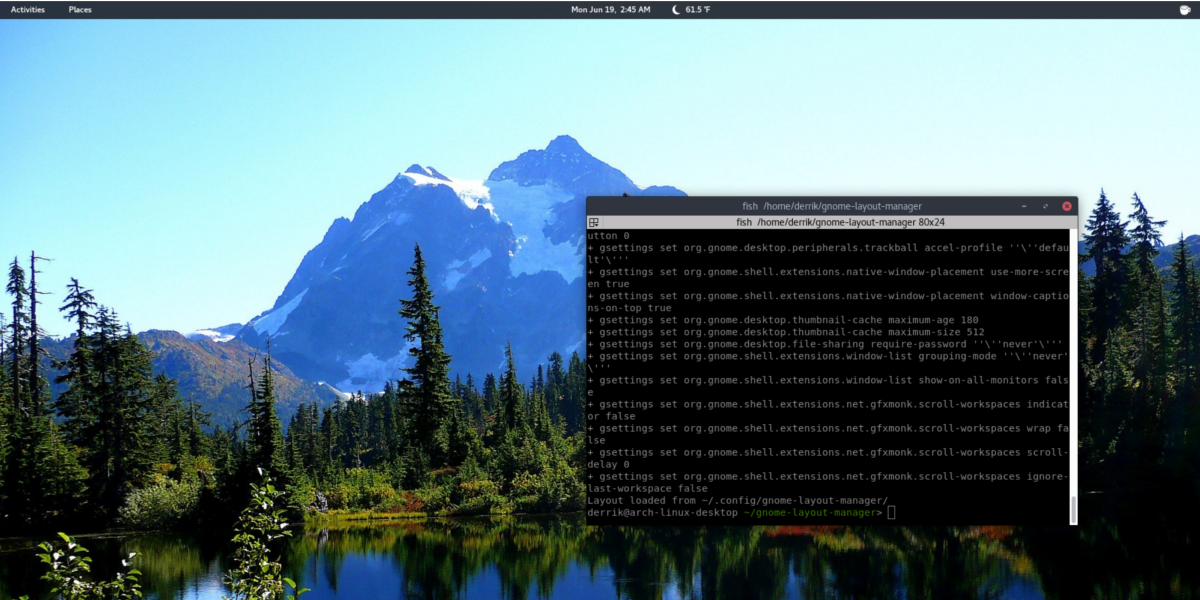
このチュートリアルの過程で、レイアウトを保存するよう繰り返し指示されました。これは、Gnome Layout Managerがデスクトップに大きな変更を加えるためです。カスタマイズされたGnomeセットアップを既に実行している場合、レイアウトツールが以前の設定を完全に台無しにする可能性があります。幸いなことに、復元することは可能です。
./layoutmanager.shコマンドでレイアウトマネージャーを起動し、「ロード」を選択します。ターミナルは、保存ファイルのディレクトリをスキャンし、すべてを自動的に通常に戻します。
結論
ストックGnome Shellは最もクリーンなものの1つであり、最もユニークな体験があります。 Gnome Layout Managerでは、この事実はさらに真実です。一方で、他の多くのLinuxデスクトップは、すべての人に対応できるほどうまく変更できません。同じものから脱却したい場合は、Gnomeをインストールして、これらの病気のGnome Shellプロファイルの1つを試してみてください。













コメント